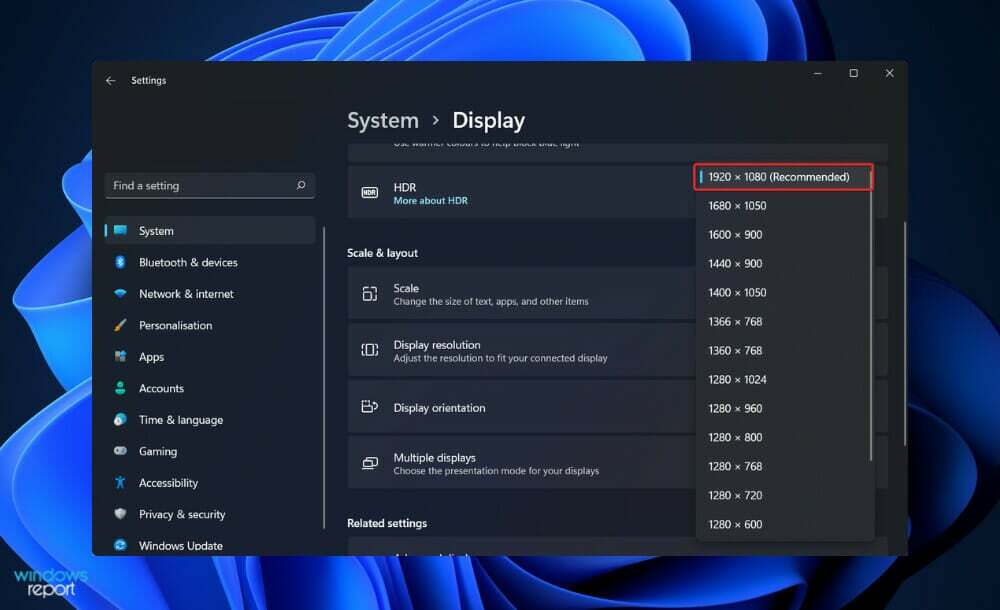- Mange brukere rapporterte at Windows 10-oppløsningsinnstillingene endres automatisk når de starter enhetene sine på nytt.
- Følg listen over løsninger nedenfor for trinn for hvordan du løser dette problemet.
- Du kan finne enda mer omfattende guider på vårFeilsøkingsside.
- Våre artikler iWindows 10 Hubvil hjelpe deg med flere tips og triks for din bærbare Windows 10, så sjekk det ut.

Denne programvaren reparerer vanlige datafeil, beskytter deg mot tap av filer, skadelig programvare, maskinvarefeil og optimaliserer PC-en for maksimal ytelse. Løs PC-problemer og fjern virus nå i tre enkle trinn:
- Last ned Restoro PC-reparasjonsverktøy som kommer med patenterte teknologier (patent tilgjengelig her).
- Klikk Start søk for å finne Windows-problemer som kan forårsake PC-problemer.
- Klikk Reparer alle for å fikse problemer som påvirker datamaskinens sikkerhet og ytelse
- Restoro er lastet ned av 0 lesere denne måneden.
De Windows 10-oppløsningsinnstilling
konfigurerer vanligvis ikke seg selv. Likevel har noen brukere sagt at VDU-ene deres oppløsninger endres fra standardinnstillingen når de starter Windows.Etter å ha justert skjermoppløsningen til en høyere innstilling, faller den ned til en lavere oppløsning etter at brukerne har startet Windows på nytt. Det er et litt forvirrende problem som oppstår for noen brukere.
Oppløsningsendringen kan ofte skyldes inkompatible eller ødelagte grafikkortdrivere og Grunnvideo alternativ.
I tillegg kan motstridende programvare fra tredjeparter justere oppløsningen. I denne artikkelen viser vi hvordan du kan fikse oppløsningen i Windows 10 når den automatisk endres.
Innholdsfortegnelse:
- Oppdater driverne
- Fjern merket for basisvideealternativet
- Rengjør Windows
- Oppdatering av driver for tilbakestilling av grafikkort
- Installer grafikkortdriveren på nytt
- Gjenopprett Windows til en tidligere dato
Hva kan jeg gjøre hvis Windows 10 endrer oppløsningen av seg selv?
1. Oppdater driverne

Oppløsningsendringen kan ofte skyldes inkompatible eller ødelagte grafikkortdrivere, så det kan være lurt å sørge for at de er oppdatert.
Du kan oppdatere kortdriverne ved hjelp av dedikert programvare, for eksempel DriverFix.
Her er trinnene du må følge:
- Last ned DriverFixog start verktøyet.
- Vent til Driverfix skal skann din PC.
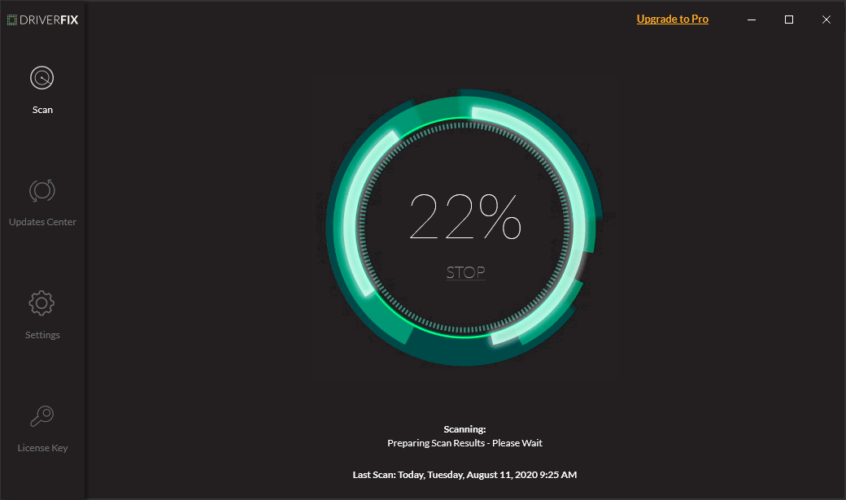
- Velg grafikkortdrivere fra listen din.
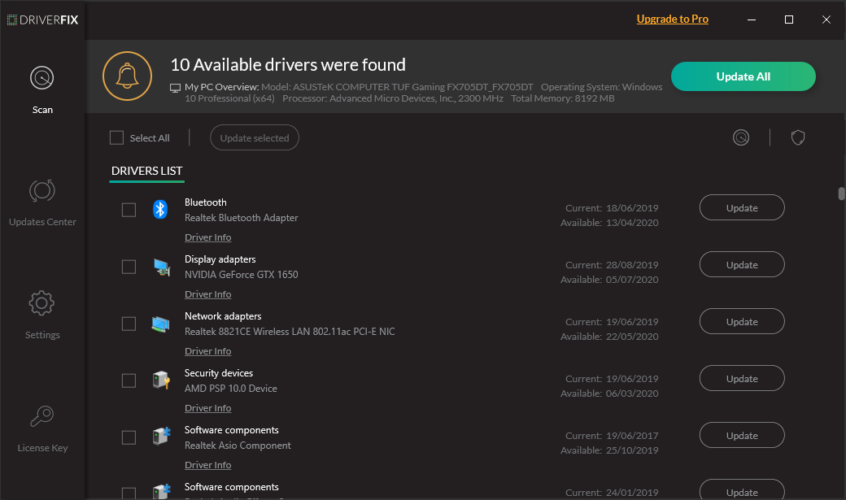
- Vent mens DriverFix tar for seg driverne dine.
- Omstart din PC.

DriverFix
Oppdater grafikkortdriverne for enheten med dette fantastiske verktøyet og stopp Windows 10 fra å endre oppløsningen automatisk
Få det nå
2. Fjern merket for basisvideealternativet
- trykk Windows + X-tast.
- Klikk Løpe på menyen for å åpne det tilbehøret.
- Tast inn msconfig i Kjør, og klikk på OK knapp.
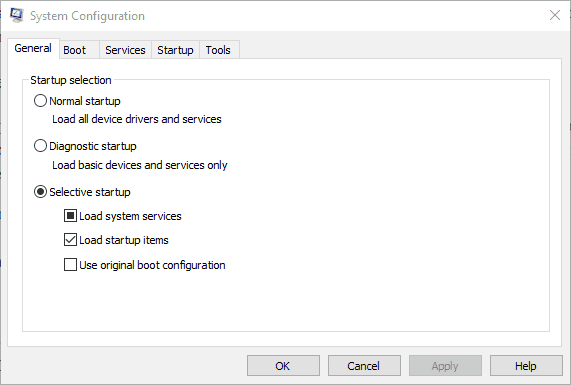
- Klikk deretter påBoot-fanen i vinduet Systemkonfigurasjon.
- Fjern merket for Grunnvideo avkrysningsruten.
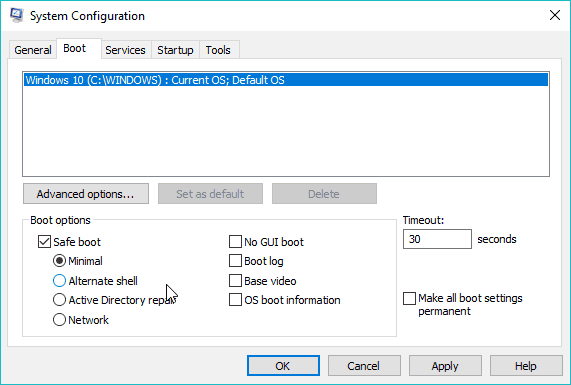
- trykk Søke om for å bekrefte de nye innstillingene.
- Klikk OK for å lukke vinduet.
- Start Windows på nytt etter at du har lukket systemkonfigurasjonen.
3. Rengjør Windows
- Åpne Kjør med Windows-tast + R hurtigtast.
- Inngang msconfig i Kjør og klikk OK.
- Klikk på Selektiv oppstart alternativknappen i kategorien Generelt.
- Fjern merket for Last opp oppstartselementer avkrysningsruten.
- Velg Last inn systemtjenester og Bruk den opprinnelige oppstartskonfigurasjonen alternativer.
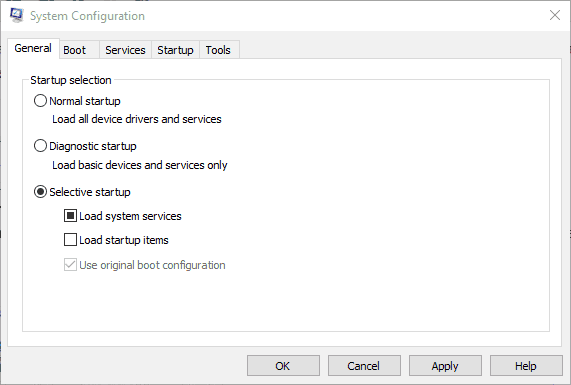
- Velg Tjeneste-fanen og klikk på Skjul alle Microsoft tjenestealternativ.
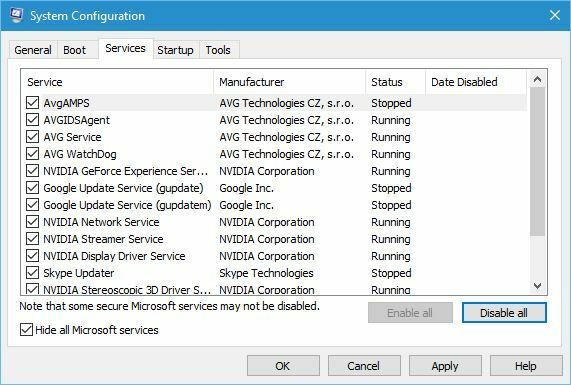
- trykk Deaktivere alle knapp.
- Velg Søke om og trykk på OK knapp.
- Velg deretter Omstart alternativet i vinduet Systemkonfigurasjon.
4. Oppdatering av driver for tilbakestilling av grafikkort
- trykk Windows-tast + R for å starte Run.
- Så skriv inn devmgmt.msc i Kjør og klikk OK.
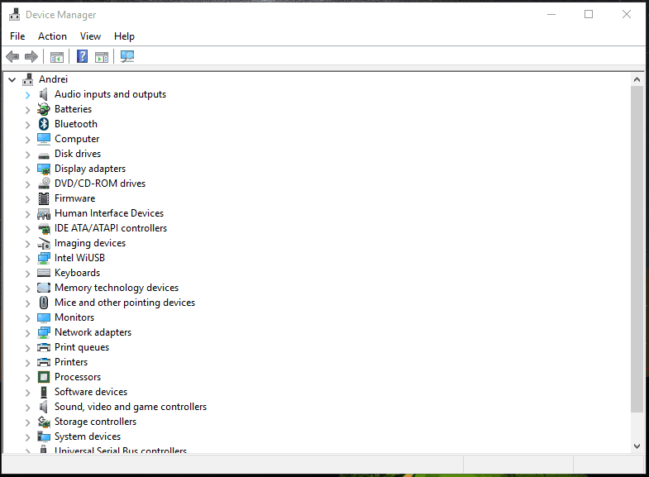
- Dobbeltklikk Skjermkort.
- Høyreklikk skjermkortet ditt og velg Eiendommer.
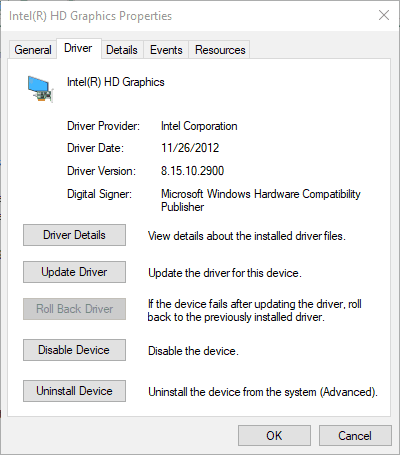
- Trykk deretter på Rull tilbake driver på Driver-fanen.
5. Installer grafikkortdriveren på nytt
- Åpne Enhetsbehandling vindu.
- Utvid kategorien Skjermkort.
- Høyreklikk skjermkortet ditt og velg Avinstaller enheten alternativ.

- Velg Slett driverprogramvaren for denne enheten alternativet i dialogboksen Avinstaller enhet.
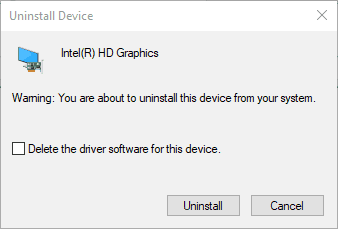
- trykk Avinstaller knapp.
- Windows installerer automatisk en skjermkortdriver på nytt når du starter datamaskinen på nytt.
6. Gjenopprett Windows til en tidligere dato
- Åpne Kjør med Windows-tast + R hurtigtast.
- Inngang rstrui i Runs tekstboks og trykk Enter.

- Klikk på alternativet Velg et annet gjenopprettingspunkt, og trykk på Neste knapp.
- Velg Vis flere gjenopprettingspunkter avkrysningsruten.
- Velg et oppført gjenopprettingspunkt, og trykk på Neste knapp.

- trykk Bli ferdig for å bekrefte det valgte gjenopprettingspunktet og rulle OS.
Dette er noen av løsningene brukere har løst skjermoppløsningen med. I tillegg til disse løsningene, kan det også løse problemet å slå av skjermspareren og hurtigstartmodus.
Hvis du har flere forslag eller anbefalinger, kan du gi oss beskjed i kommentarfeltet nedenfor.
 Har du fortsatt problemer?Løs dem med dette verktøyet:
Har du fortsatt problemer?Løs dem med dette verktøyet:
- Last ned dette PC-reparasjonsverktøyet rangert bra på TrustPilot.com (nedlastingen starter på denne siden).
- Klikk Start søk for å finne Windows-problemer som kan forårsake PC-problemer.
- Klikk Reparer alle for å løse problemer med patenterte teknologier (Eksklusiv rabatt for våre lesere).
Restoro er lastet ned av 0 lesere denne måneden.